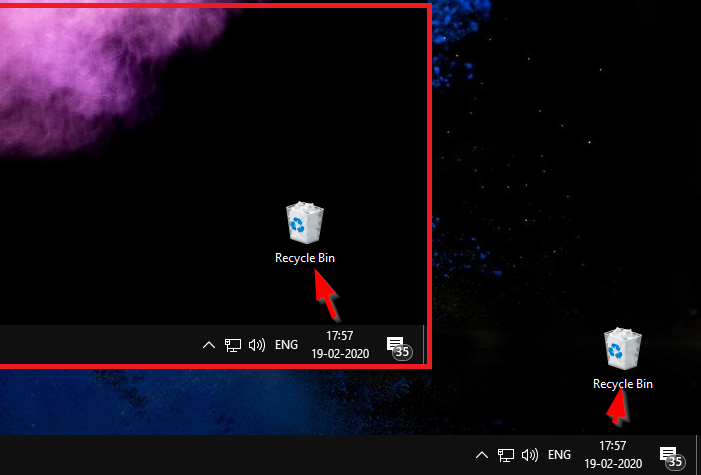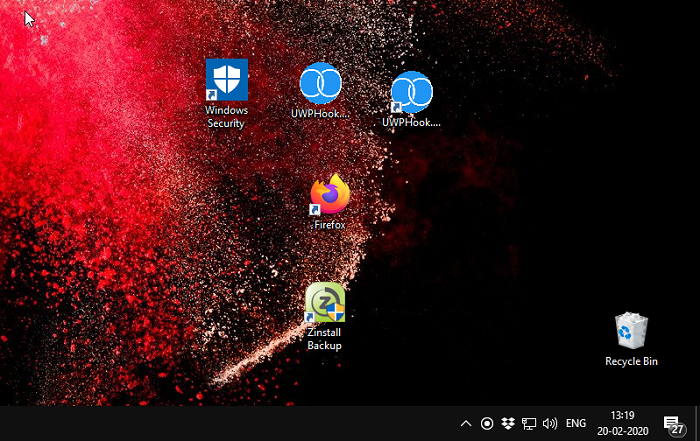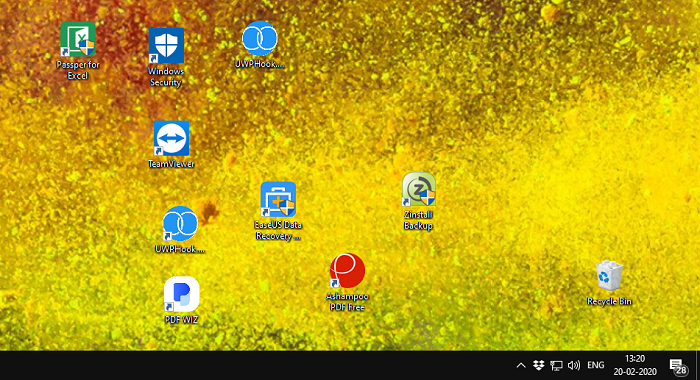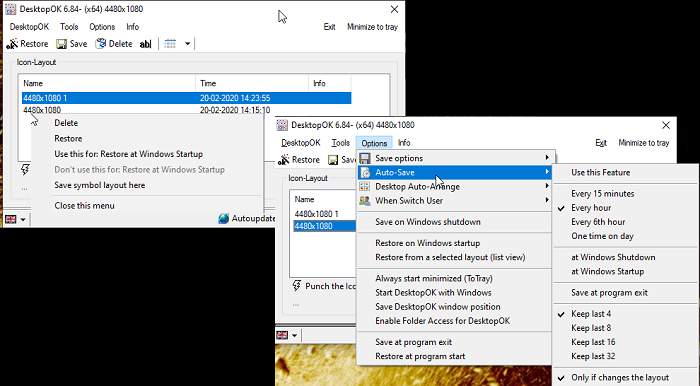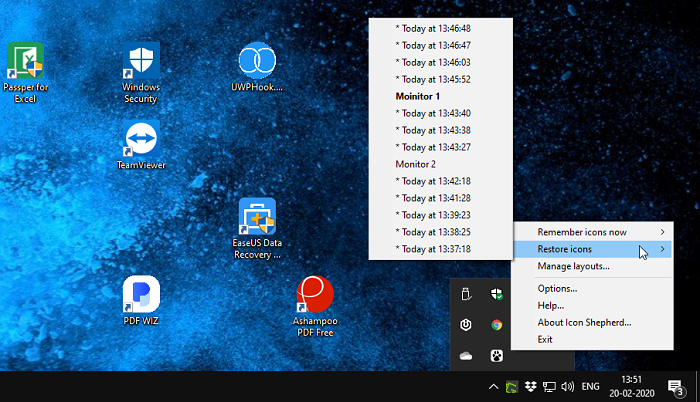デスクトップ(Desktop)のデフォルトモードは、アイコンを自動配置することです。アイコンを移動したり、新しいアイコンを削除または追加したりすると、アイコンは自動的に再配置されます。これで、解像度の異なる別のモニターを接続すると問題が発生します。アイコンは、解像度に基づいて再配置されます。この投稿では、デバイスのドッキングを解除するときにデスクトップアイコンが動かない(keep desktop icons from moving when undocking)ようにする方法を紹介します。
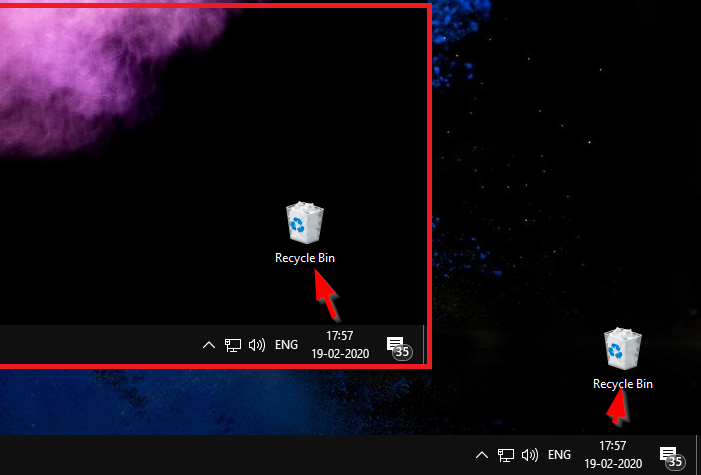
画像で確認できます。モニターを切り替えると、ごみ箱(Recycle Bin)の場所が変わります。デスクトップ(Desktop)にたくさんのアイコンがある場合、それらはすべて移動します。
解像度が変更されたときにd0デスクトップアイコンが移動する理由
Windows 10のドッキングを解除するときにデスクトップアイコンが移動する理由がわからない場合は、その簡単な計算を行ってください。ラップトップの解像度が低いのに、モニターに接続したときに解像度が高いと仮定しましょう。ドッキングを解除すると、アイコンの座標は使用できなくなり、デスクトップ(Desktop)はアイコンが表示されるように再配置を試みます。
最悪の部分は、デスクトップの(Desktop)自動配置(Auto Arrange)機能を無効にしても発生することです。解像度を変更しない場合にのみ機能します。先に進んでいくつかのソリューションを共有する前に、サードパーティのソフトウェアもWindowsも(Windows)、デスクトップアイコンの再配置とレイアウトの変更(rearranging the desktop icons and changing the layout)を担当していないことを確認してください。
ドッキングを解除するときにデスクトップアイコン(Desktop Icons)が動かないようにする方法
したがって、必要なのは、解像度に基づいてアイコンの位置を記憶できるソフトウェアまたは設定です。調査した後、これを行うには2つの方法がありますが、状況によって異なります。
- デスクトップごとにアイコンレイアウトを設定する
- DesktopOKソフトウェアを使用する
- IconSheperdフリーウェアを使用してください。
毎日同じ解像度またはモニターに接続している場合、最初のものは正常に機能します。ただし、ランダムな場合は2番目のオプションを使用できますが、最終的には、解像度に基づいて設定する必要があります。
1]各デスクトップの(Desktop)アイコンレイアウトを設定します(Setup Icon Layout)
私が経験したことの1つは、各ディスプレイでアイコンの位置を1回設定すると、Windowsがそれを記憶しているように見えることです。私は個人的に複数のデスクトップでそれを試し、唯一のモニターとして各ディスプレイに切り替えましたが、うまくいきました。したがって、同じ解像度の同じモニターでWindows 10を毎日ドッキング/ドッキング解除し続けると、機能するはずです。
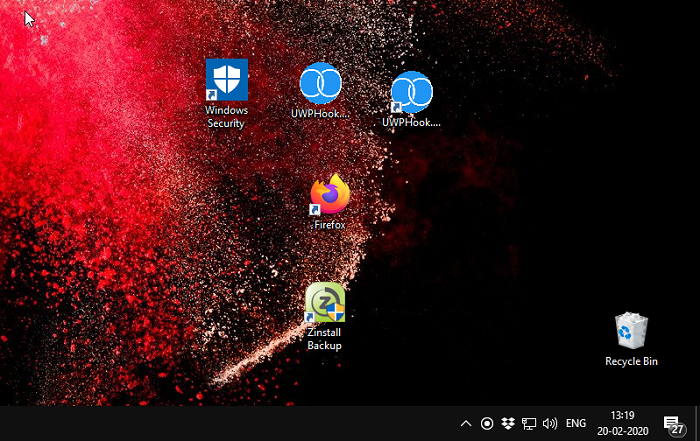
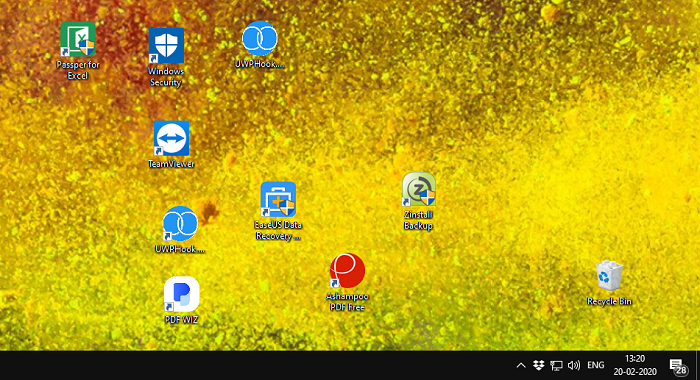
上に表示されているスクリーンショットは、解像度が異なるさまざまなモニターからのものです。各モニターの要件に基づいてアイコンのセットを配置しましたが、アイコンの位置を切り替えるたびに変化しません。これが手動による方法についての1つのことです。現在は動作しますが、機能の更新またはWindowsシェル(Windows Shell)への変更後に動作しますが、それを保証することはできません。
したがって、次のオプションはこれら2つのアプリケーションです。マイクロソフト(Microsoft)がそれを処理できるものを正式に公開しない限り、それらを使用することをお勧めします。
2] DesktopOK
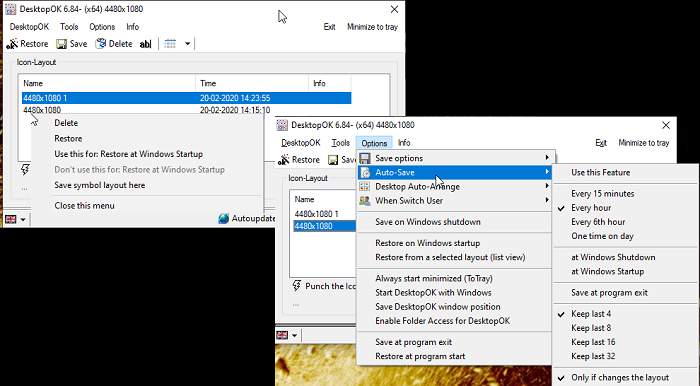
DesktopOKはアイコン監視ソフトウェアであり、解像度で非常に効率的に動作します。効率的に言うと、移行が非常にスムーズであることを意味します。ソフトウェアを起動したら、アイコンを設定し、ソフトウェアを使用してプロファイルを保存する必要があります。ソフトウェアの最良の部分は、 Windowsの起動(Windows Startup)時に復元するアイコンレイアウトプロファイルを設定できることです。したがって、毎日別のモニターに直接ドッキングする場合は、これが役立ちます。自動(AutoSave)保存機能を設定することもできるので、アイコンの配置を変更するたびに保存する必要はありません。
DOK拡張子の付いた名前で保存することもできます。独自のレイアウトがある場合は、同じ解像度で友達と共有できます。
3]アイコンシェパード
手動の方法と同様に、 Icon Sheperdはデスクトップアイコンの位置を記憶し、プロファイルを作成できるようにします。したがって、最初のモニターのアイコンの位置を設定したら、それをMonitor One Iconプロファイル(Monitor One Icon profile)として保存してから、 MonitorTwoIconプロファイルとして保存します。(Monitor Two Icon profile.)そのモニタープロファイルに切り替えるたび。プロファイルには、解像度、会議室、プロジェクター名などに基づいて名前を付けることができます。
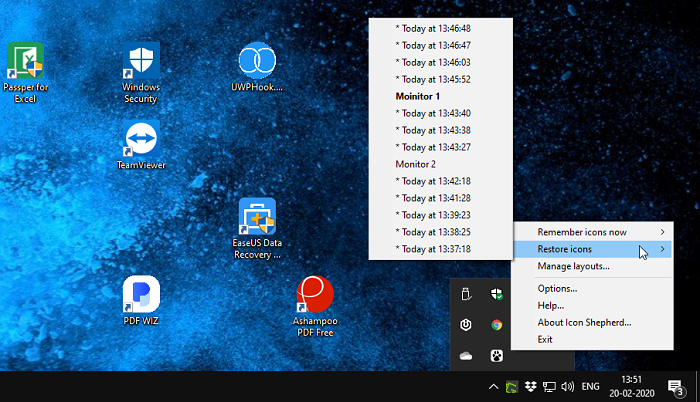
アイコンの位置合わせを試みますが、自動的に失敗するため、表示を切り替えると15〜20秒かかる場合があります。したがって、プロファイルを保存してから手動で切り替えることを提案した理由。
ソフトウェアは無料で使用できますが、条件が1つあります。 自宅のプライベートコンピュータの 1つで(one)IconShepherdのコピーを1つ無料で(free of charge)使用できます。複数のコンピューターで使用する場合は、1台購入することをお勧めします。
複数のモニターがネイティブに構築され、2台目のモニターを使用するようになった今、Microsoftがこの機能をネイティブに構築していることを願うだけです。Windows 10のドッキングを解除するときに、デスクトップアイコンが動かないようにします。したがって、Microsoftがそれを実装するまで、私たちはこれらの無料のソフトウェアを手伝ってくれます。
How to keep Desktop Icons from moving when undocking - Windows 10
The default mode of Desktop is to аuto-arrange icons. If you move an icon or delete or add a new one, then it wіll rearrange itself. Now the problem happens when you connеct another monitor, which has a differеnt resolution. The icоns rearrange themselves based on the resolution. In this post, we will show you how уоu can keep desktop icons from moving when undocking your device.
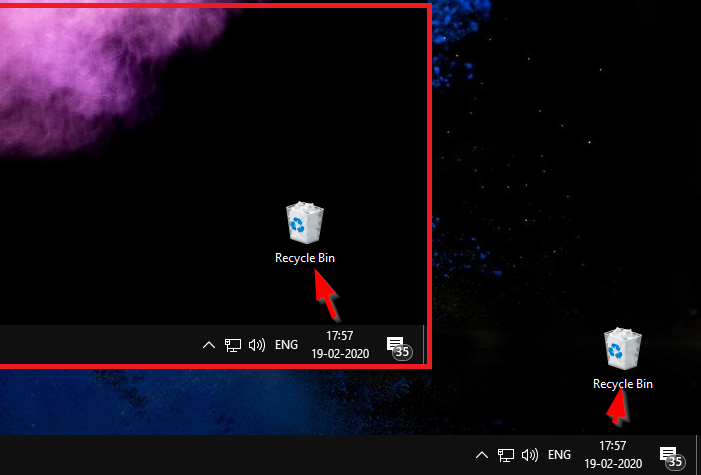
You can see in the image – when I switch between monitors, the location of Recycle Bin changes. If you have a lot of icons on the Desktop, they will all move.
Why d0 desktop icons move when resolution changes
If you are wondering why the desktop icons move when undocking Windows 10, then its simple maths. Let’s assume you have a higher resolution when connected to a monitor while your laptop has a lower resolution. When you undock, the co-ordinates of the icons are not available anymore, and the Desktop tries to rearrange to make sure they are visible.
The worst part is that it will happen even if you have disabled Auto Arrange feature of the Desktop. It only works when you don’t change the resolution. Before we go ahead and share some solutions, make sure that neither any third-party software nor Windows is responsible for rearranging the desktop icons and changing the layout.
How to keep Desktop Icons from moving when undocking
So what we need is software or a setting that can remember the position of the icons based on the resolution. After researching, there are two ways of doing this, but it depends on the situation.
- Set up Icon Layout for each Desktop
- Use DesktopOK software
- Use Icon Sheperd freeware.
The first one works fine if you are connecting to the same resolution or monitor every day. However, if it’s random, you can use the second option, but in the end, you will have to set up based on the resolution.
1] Setup Icon Layout for each Desktop
One thing which I have experienced is that if you set up icons position once on each display, Windows seems to remember it. I have personally tried it with multiple desktops and switching to each display as the only monitor, and it worked. So, if you keep docking/undocking Windows 10 with the same monitor with the same resolution every day, it should work.
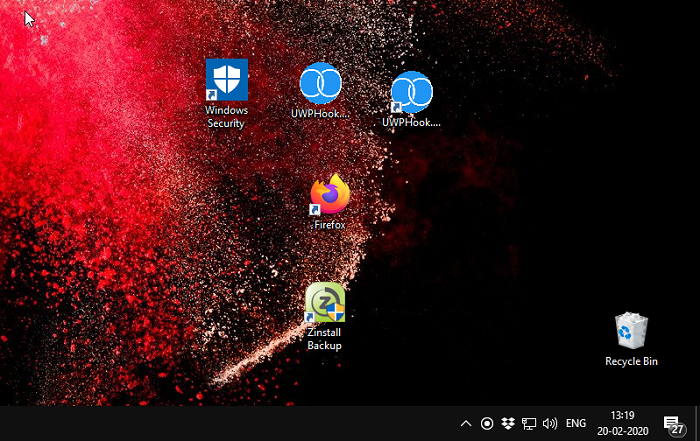
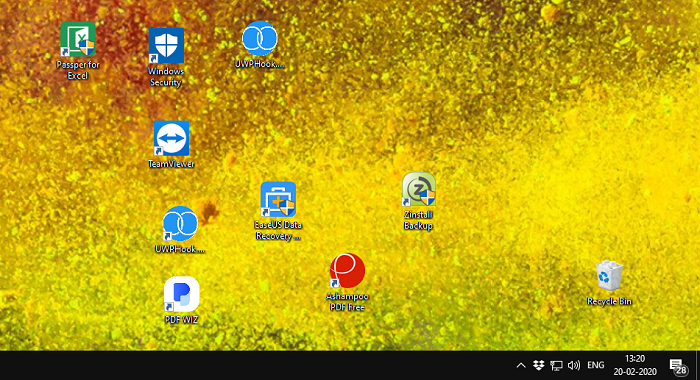
The screenshots which you see above are from different monitors which different resolutions. I had arranged a set of icons based on my requirement on each monitor, and every time I switch the position of icons don’t change. Here is one thing about the manual method. It works now, but will it work after a feature update or change to Windows Shell, I cannot guarantee that.
So the next option is these two applications. I would suggest using them unless Microsoft officially rolls out something that can handle it.
2] DesktopOK
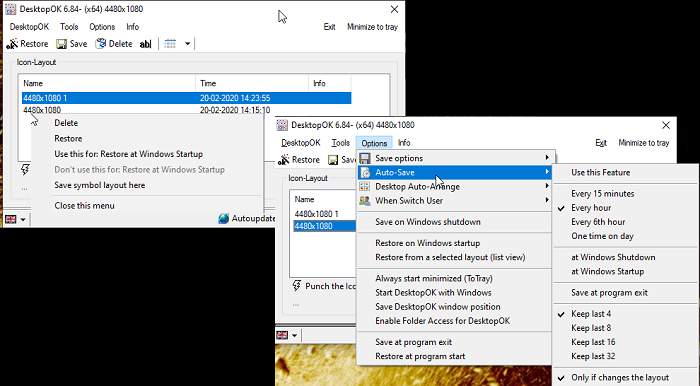
DesktopOK is an icon monitoring software and works very efficiently with resolutions. When I say efficiently, I mean that the transition is very smooth. Once you launch the software, all you need to do set up your icon and save the profile using the software. The best part of the software is that you can set the icon layout profile to restore during Windows Startup. So if you always dock directly to another monitor every day, this is helpful. You can also set up an AutoSave feature, so you don’t need to save every time you change the icon placements.
You can also choose to save with name with DOK extension, and if you have a unique layout, you can share it with your friend with the same resolution.
3] Icon Sheperd
Similar to our manual method, Icon Sheperd will remember the position of the desktop icons, and allow you to create a profile. So once you set up the icon’s position for 1st monitor, save it as Monitor One Icon profile, and then Monitor Two Icon profile. Every time you switch to that monitor profile. You can name the profile based on resolution, meeting rooms, projector name and so on.
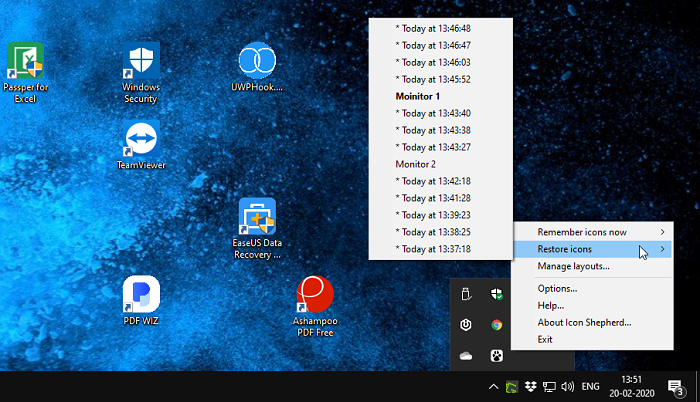
It may take 15-20 seconds when you switch display as it tries to align the icons but fails automatically. Hence the reason we suggested to save profile, and then switch to it manually.
The software is free to use, but there is one condition. You can use one copy of Icon Shepherd on one of your private computers at home, free of charge. If you want to use it on more than one computer, then it is a good idea to purchase one.
We can only wish that Microsoft has this feature natively built now that multiple monitors, and usi9ng a second monitor has become common. It will make sure to keep desktop icons from moving when undocking Windows 10. So until Microsoft implements it, we have these free software to help us out.